如何修復 Windows 上的“您的連接已中斷”錯誤

您是否厭倦了在 Windows 計算機上瀏覽 Web 時收到“您的連接已中斷”錯誤消息?這是一種令人沮喪的體驗,可能會擾亂您的工作流程。本指南向您展示了一些簡單而有效的解決方案來解決此問題並讓您的互聯網恢復正常運行。
修復“您的連接已中斷”錯誤的 6 個選項
要修復 Windows 上的“您的連接已中斷”錯誤,請先完成以下簡單修復,如果您仍然遇到問題,請按照下面列出的解決方案進行操作。
- 刷新網頁:這是最簡單的嘗試解決方案:按“刷新”按鈕並查看頁面是否重新加載。在許多情況下,這就是您需要做的全部。您也可以嘗試關閉並重新打開瀏覽器。
- 檢查網絡狀態:將鼠標懸停在系統托盤上的已連接網絡上。這將告訴您連接是否仍然有效以及您的設備是否已連接到 Internet。如果您想了解有關特定網絡的更多詳細信息,請右鍵單擊該網絡並選擇“網絡和 Internet 設置”。
- 重新啟動路由器或調製解調器:關閉路由器/調製解調器並等待幾分鐘,然後重新打開並查看是否可以重新建立連接。有時,簡單的重啟即可成功重置您的連接並使錯誤消息消失。
- 確保您已更新或重新安裝網絡驅動程序:需要定期更新網絡驅動程序以避免引起任何問題。如果更新網絡驅動程序不起作用,您可以卸載並重新安裝網絡驅動程序,看看是否可以解決您的問題。
1.重置網絡設置
通常情況下,損壞或錯誤的網絡設置會導致網絡中斷,進而可能會產生您所看到的錯誤。您只需重置網絡設置即可解決此問題。
- 單擊 Windows 上的“開始”按鈕。
- 選擇“設置”應用。

- 單擊“網絡和 Internet”。

- 向下滾動並單擊“高級網絡設置”選項卡。
- 選擇“網絡重置”。
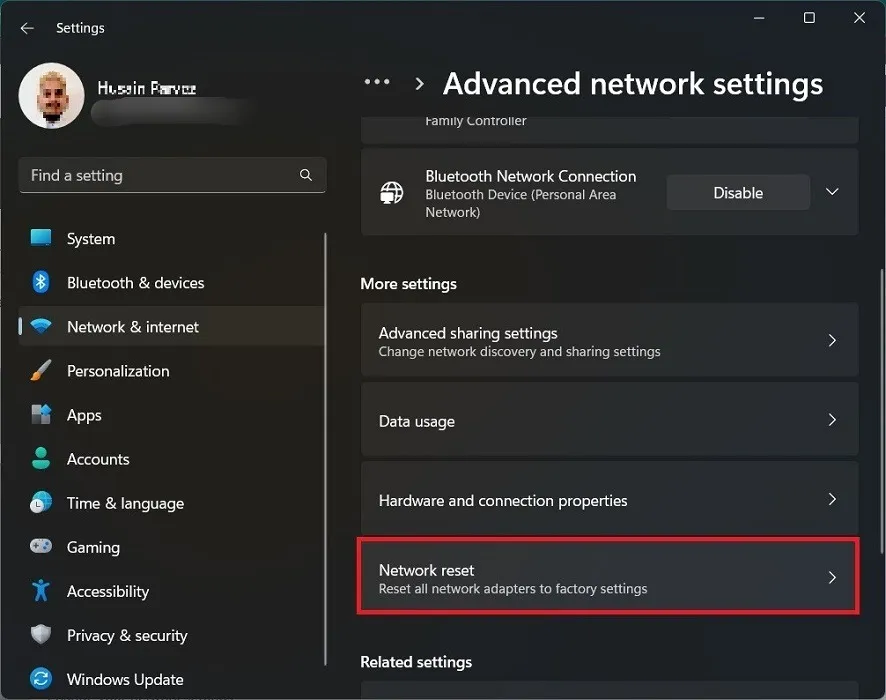
- 單擊“立即重置”選項以重置您的網絡設置。
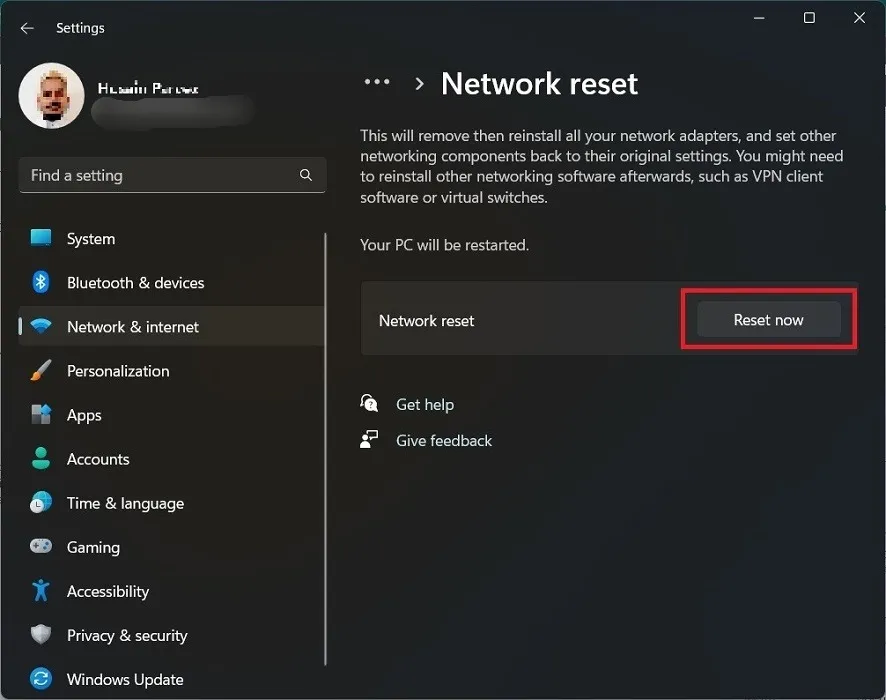
2.禁用防火牆和殺毒軟件
您的防火牆或防病毒軟件(如果您安裝了)也可能是錯誤消息的原因。最好嘗試關閉它們中的任何一個以查看連接是否恢復。
- 轉到“設置 -> 網絡和 Internet”。
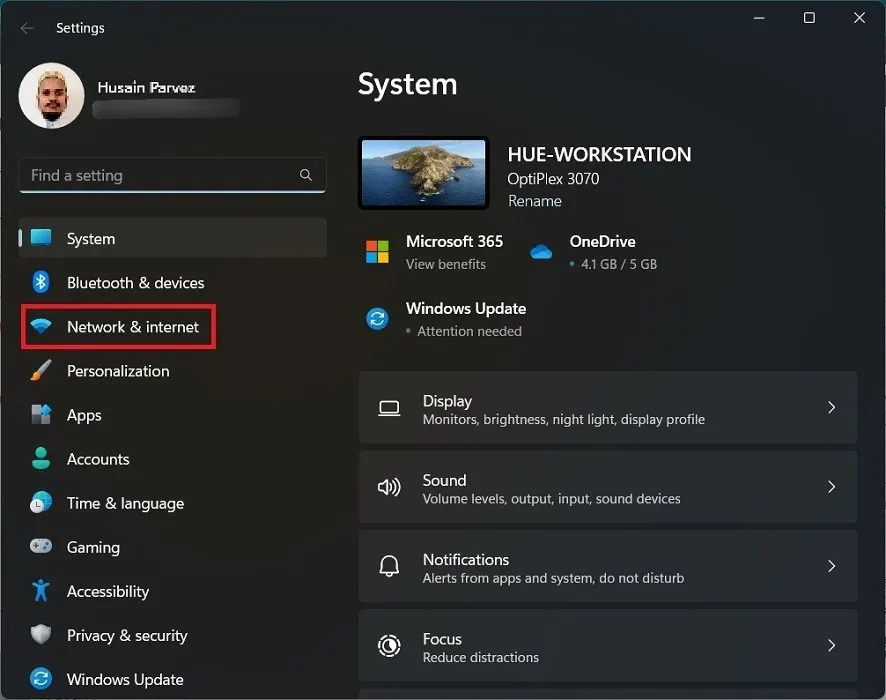
- 向下滾動並單擊“高級網絡設置”選項卡以找到“Windows 防火牆”按鈕。
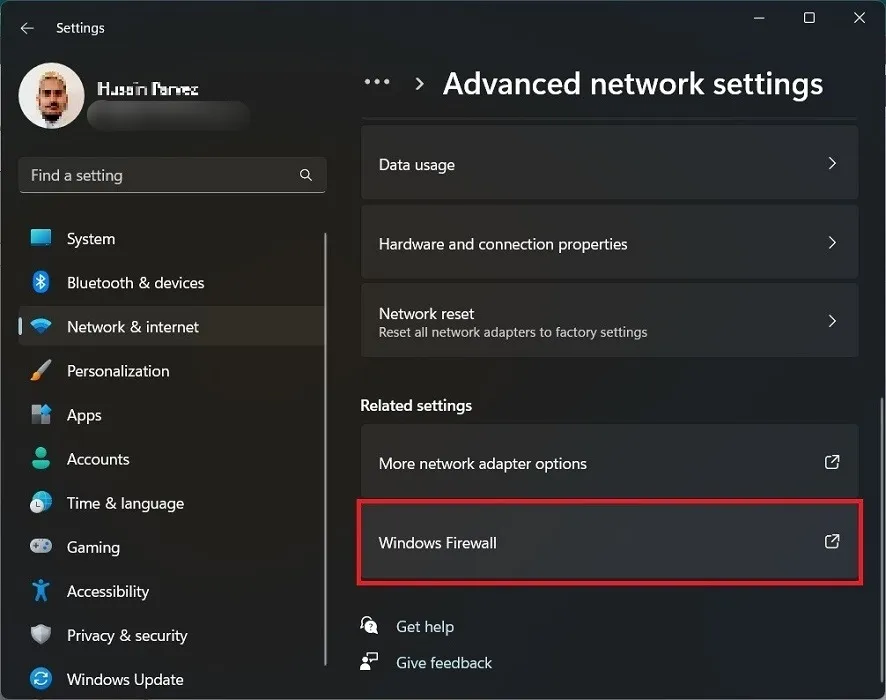
- 單擊左側的“防火牆和網絡保護”。關閉所有三個實例的防火牆實例:“域網絡”、“公共網絡”和“專用網絡”。

- 要卸載防病毒軟件,請轉到“設置 -> 應用程序 -> 已安裝的應用程序”。

- 向下滾動以找到您的防病毒程序並右鍵單擊它。
- 按“卸載”並按照屏幕提示進行操作。
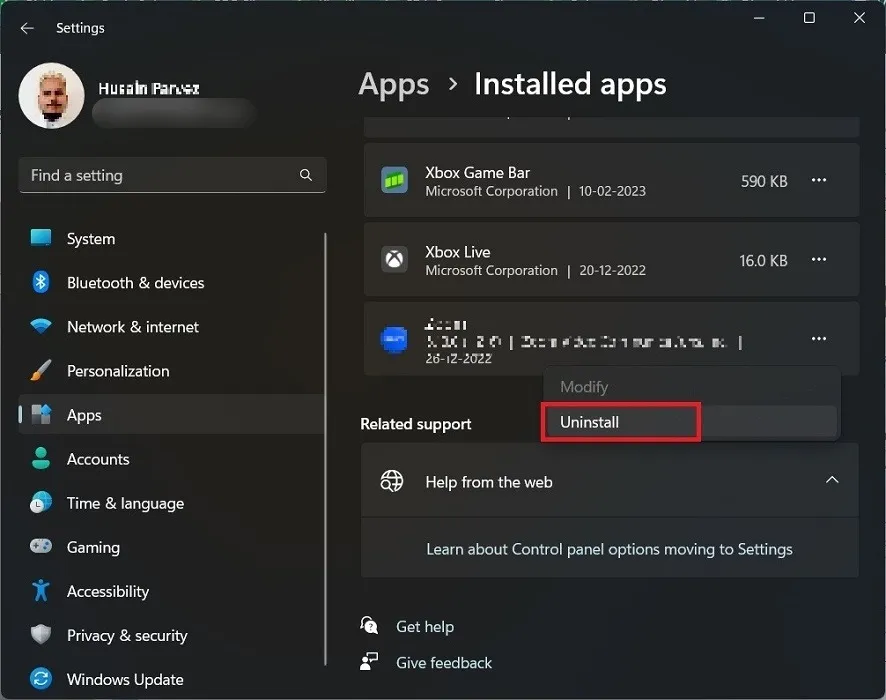
3.清除瀏覽數據和緩存
另一種有效解決連接錯誤的方法是清除 Windows 瀏覽器中的瀏覽數據。我們在本教程中使用 Google Chrome,但在其他瀏覽器中的步驟類似。
- 在 Chrome 窗口中,單擊右側的三點圖標。
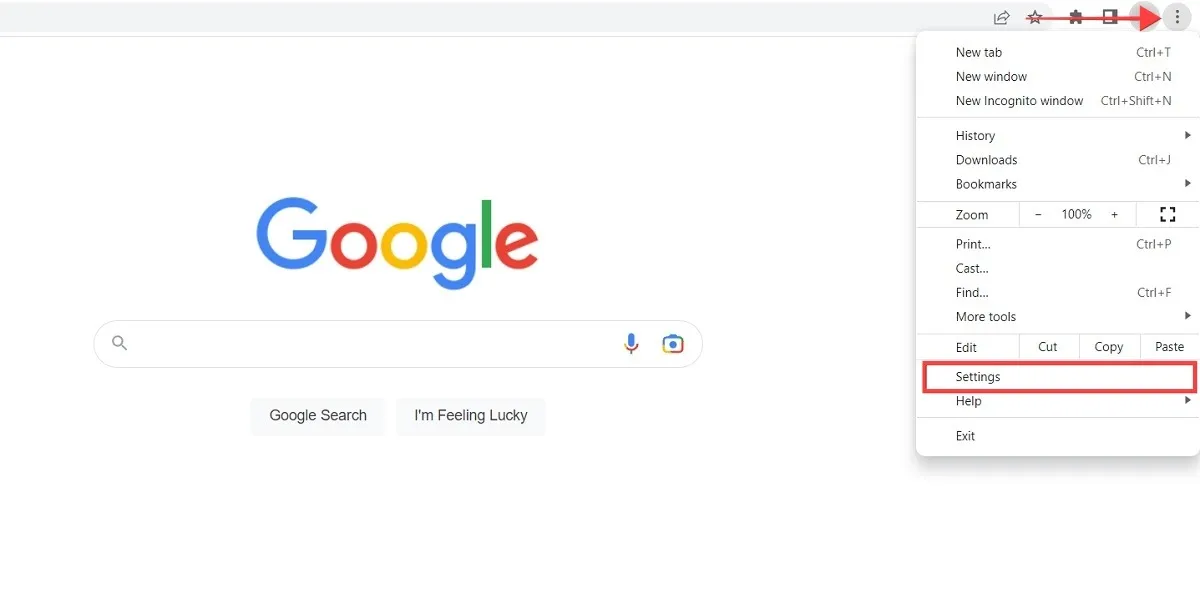
- 從菜單中選擇“設置”。
- 單擊左側面板上的“隱私和安全”。

- 打開“清除瀏覽數據”部分。
- 檢查“瀏覽歷史”、“Cookie 和其他站點數據”和“緩存圖像和文件”選項。

- 單擊“清除數據”按鈕以清除瀏覽器中的所有瀏覽數據和緩存。
4. 更改 DNS 設置
您的 ISP(互聯網服務提供商)可能會對您的網絡中斷負責。更改 DNS 設置並連接到公共 DNS 服務可以解決此問題。
- 轉到“設置 -> 網絡和 Internet”。
- 向下滾動並單擊“高級網絡設置”選項卡,然後單擊“更多網絡適配器選項”按鈕。

- 在 Windows 10 中,單擊“更改適配器設置”。它將列出所有連接的網絡和設備。
- 右鍵單擊當前網絡並選擇“屬性”選項。
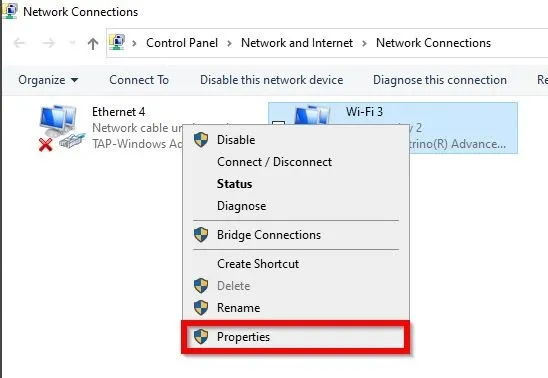
- 選擇“Internet 協議版本 4 (TCP/IPv4)”選項,然後單擊“屬性”。

- 在新窗口中,選擇“使用以下 DNS 服務器地址”並添加新的 DNS 服務器地址。配置您的網絡設置以使用 IP 地址 8.8.8.8 和 8.8.4.4 作為您的 DNS 服務器。這些是可供全球互聯網用戶使用的 Google 公共 DNS 地址。Google Public DNS 快速、安全,是世界上最大的公共 DNS 服務。
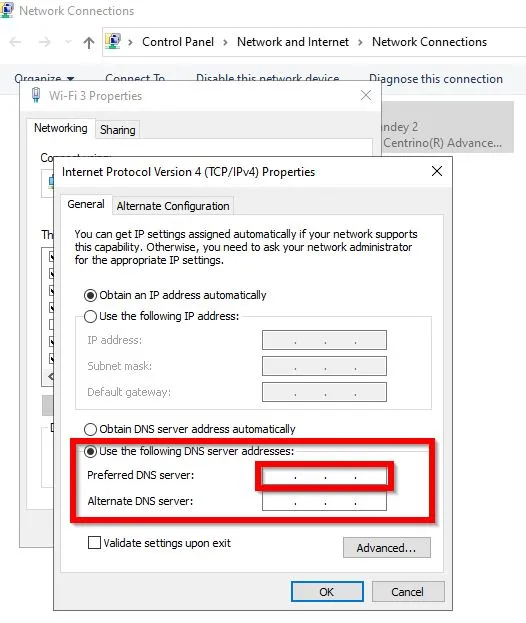
- 單擊“確定”更改您的 DNS 地址。
5.檢查代理設置
啟用代理設置可能會干擾您的瀏覽器連接到網絡的能力。您可以禁用代理設置並將其設置為默認模式,這可能會解決網絡問題。
- 打開 Chrome,點擊三點圖標並選擇“設置”。
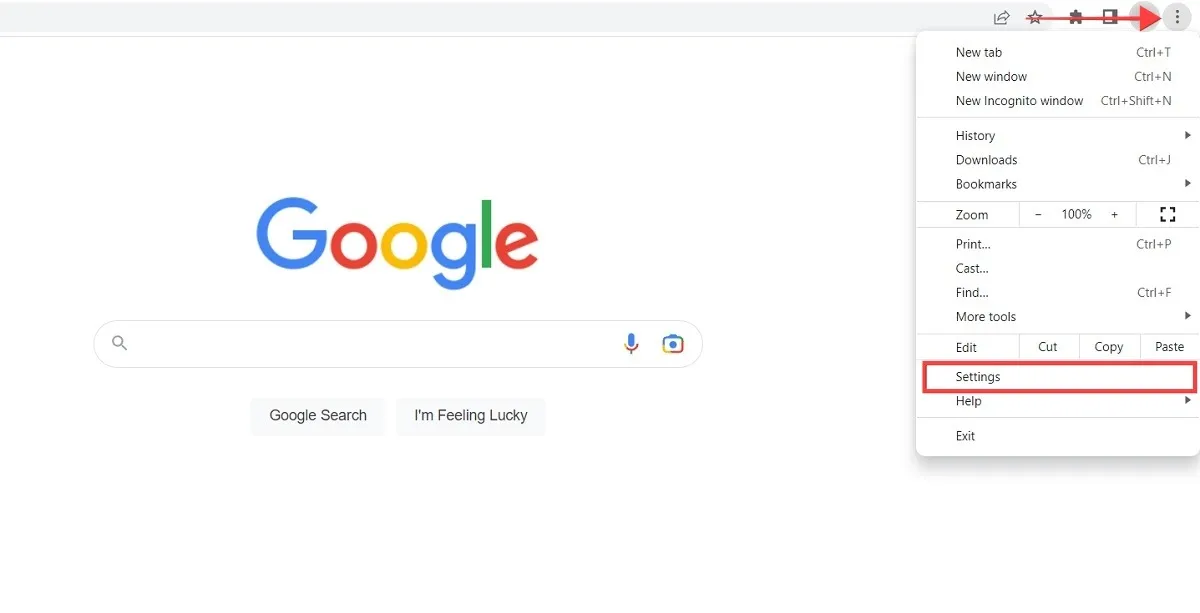
- 通過上面的搜索框搜索“代理”,然後單擊“打開計算機的代理設置”。
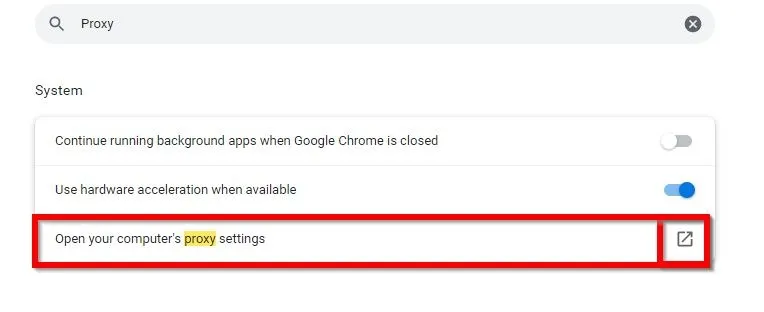
- 關閉“自動檢測設置”和“使用代理服務器”選項。
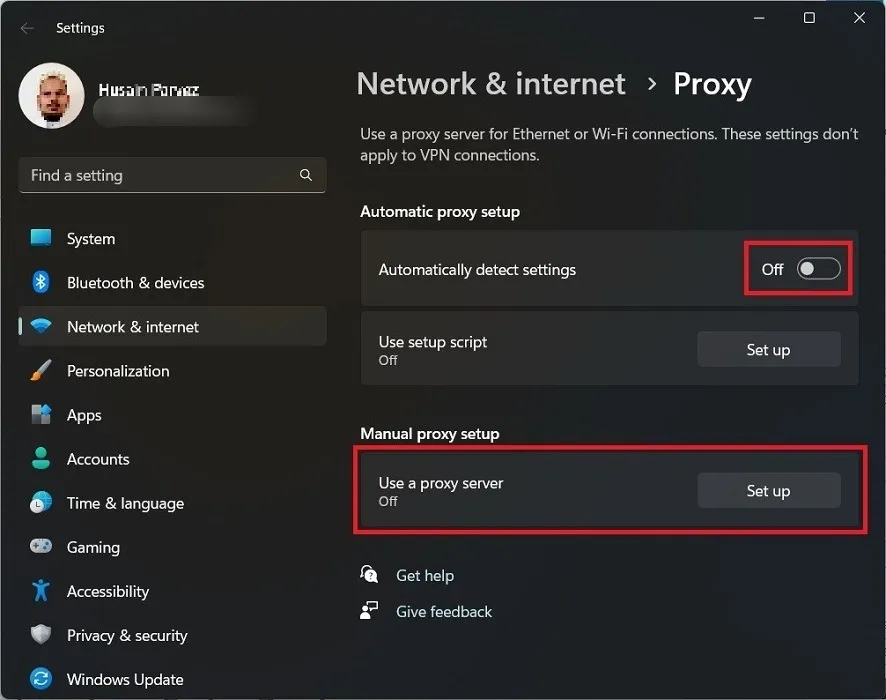
6. 將 Windows 恢復到之前的狀態
如果您剛剛將 Windows 更新到最新版本,並且出現此錯誤消息,您可能必須將系統恢復到以前的版本。
要在安裝更新後不到 10 天回滾到舊版本,請按照我們文章中概述的步驟操作。
經常問的問題
如何修復慢速 Wi-Fi 連接?
Wi-Fi 連接速度慢的原因多種多樣,從連接到路由器的設備數量到路由器的使用年限,再到您的 ISP 問題。這些提示可能會幫助您解決 Wi-Fi 速度慢的問題。它還可能有助於排除路由器故障。
“檢測到網絡變化”是什麼意思?
此消息通常出現在瀏覽器中“您的連接已中斷”錯誤下方。這意味著您的計算機在查看網頁或下載文件時切換了網絡。基本上,您沒有被授予查看特定站點的權限。
圖片來源:Freepik。Husain Parvez 的所有屏幕截圖。
- 鳴叫



發佈留言